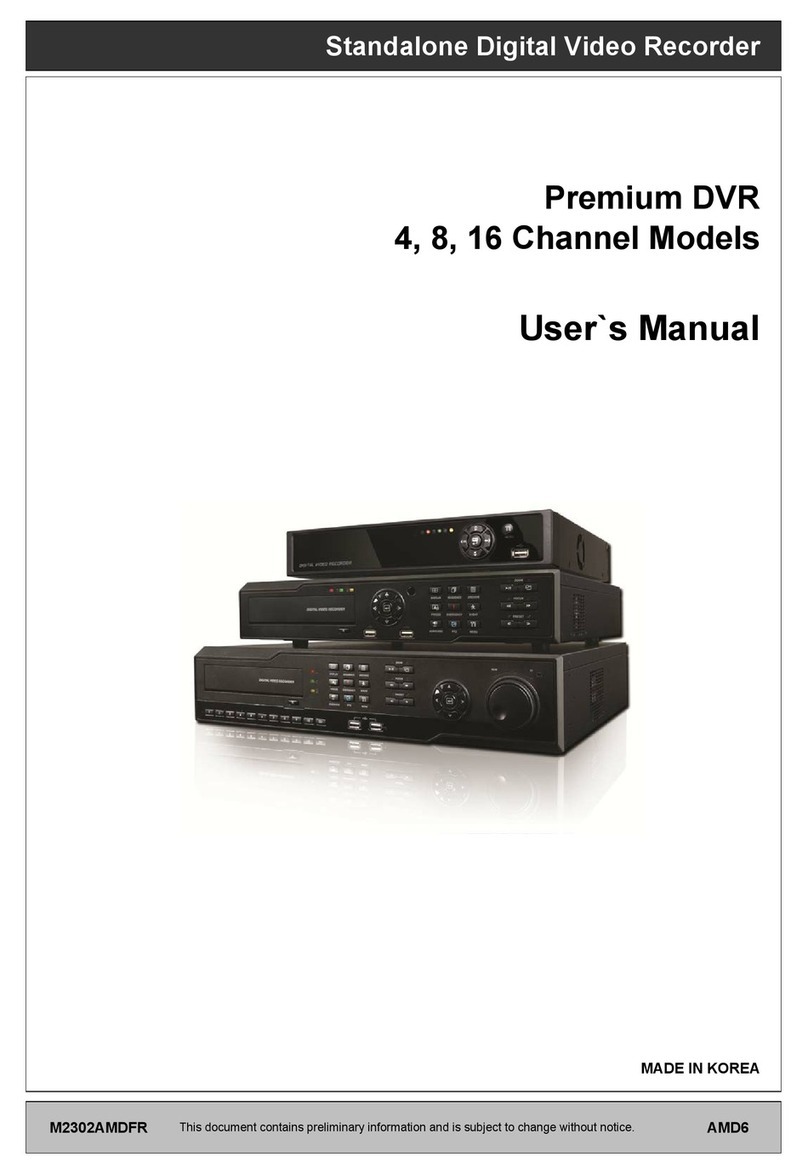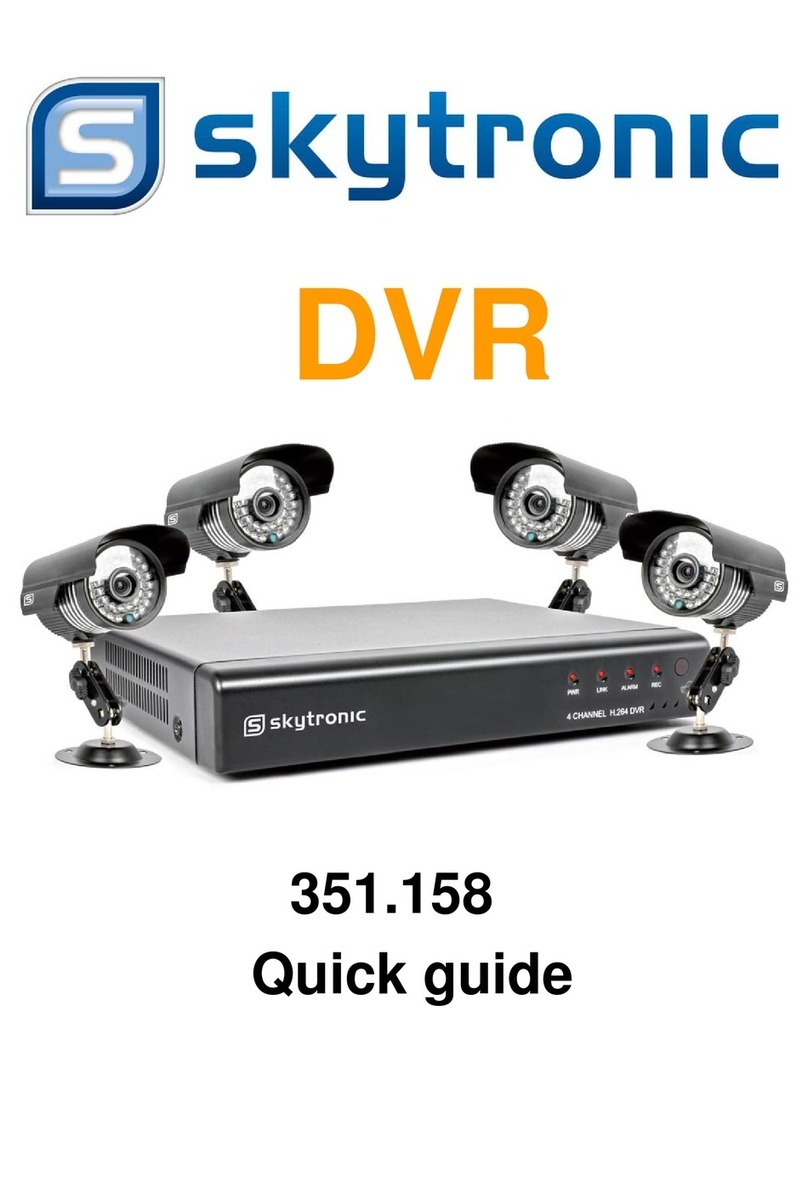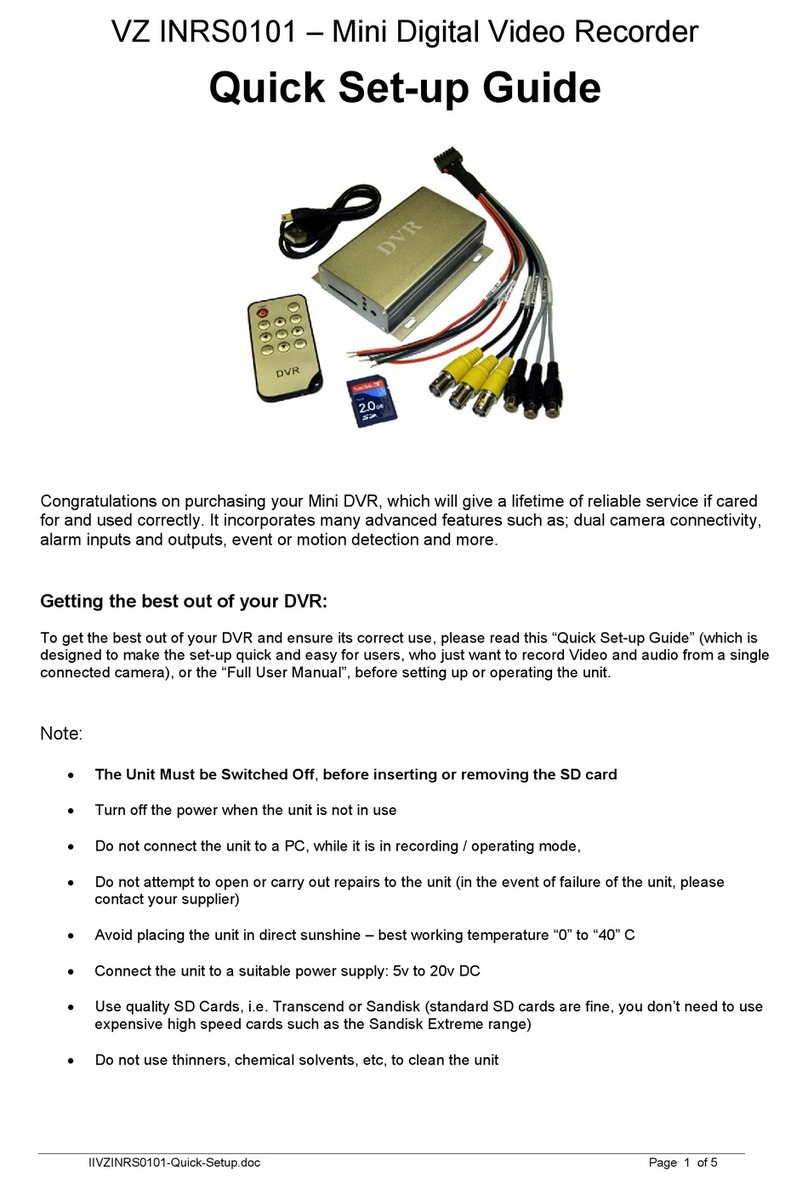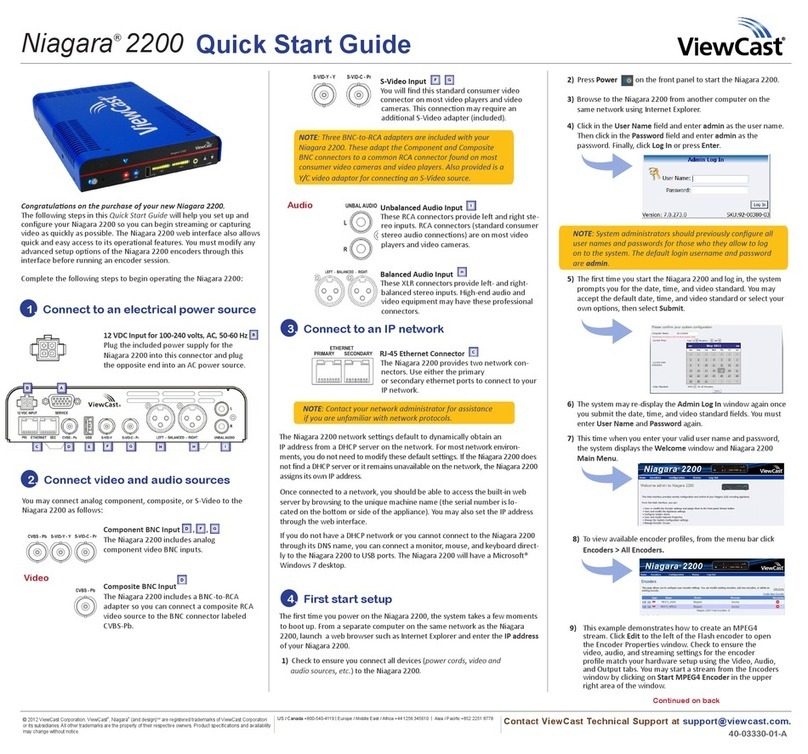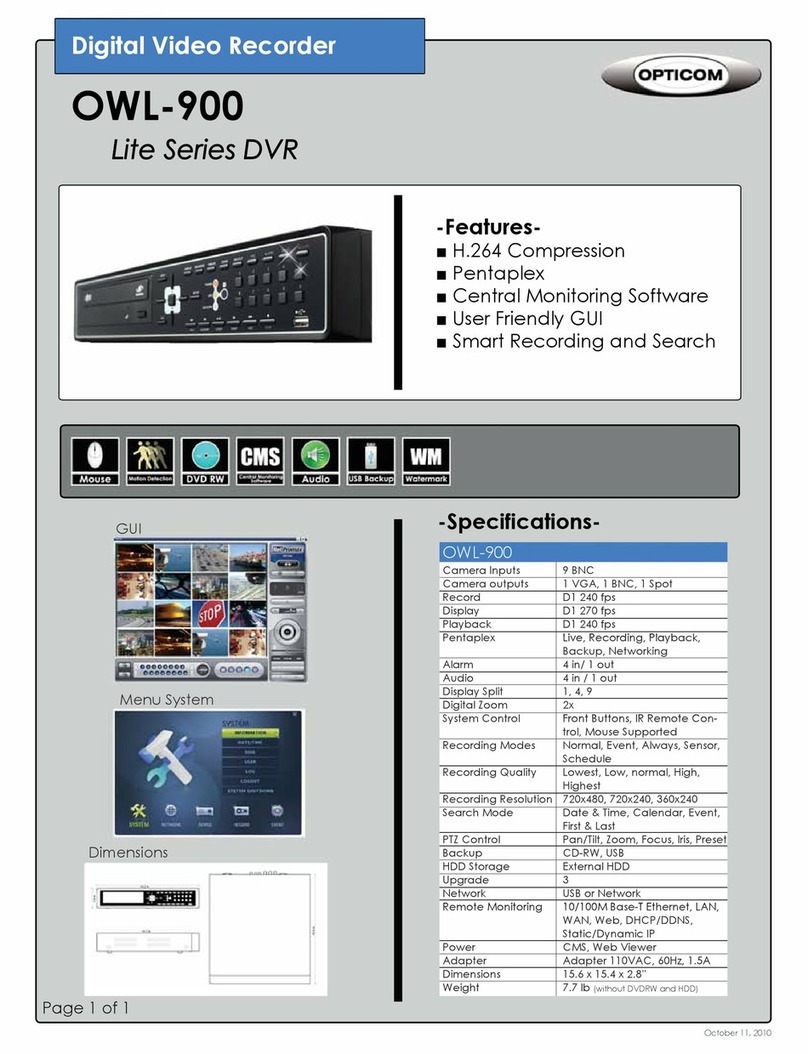Serioux SRX-DVR4C User manual

1
Kit de supraveghere Serioux H.264
cu DVR si 4 camere
SRX-DVR4C
Manual de utilizare
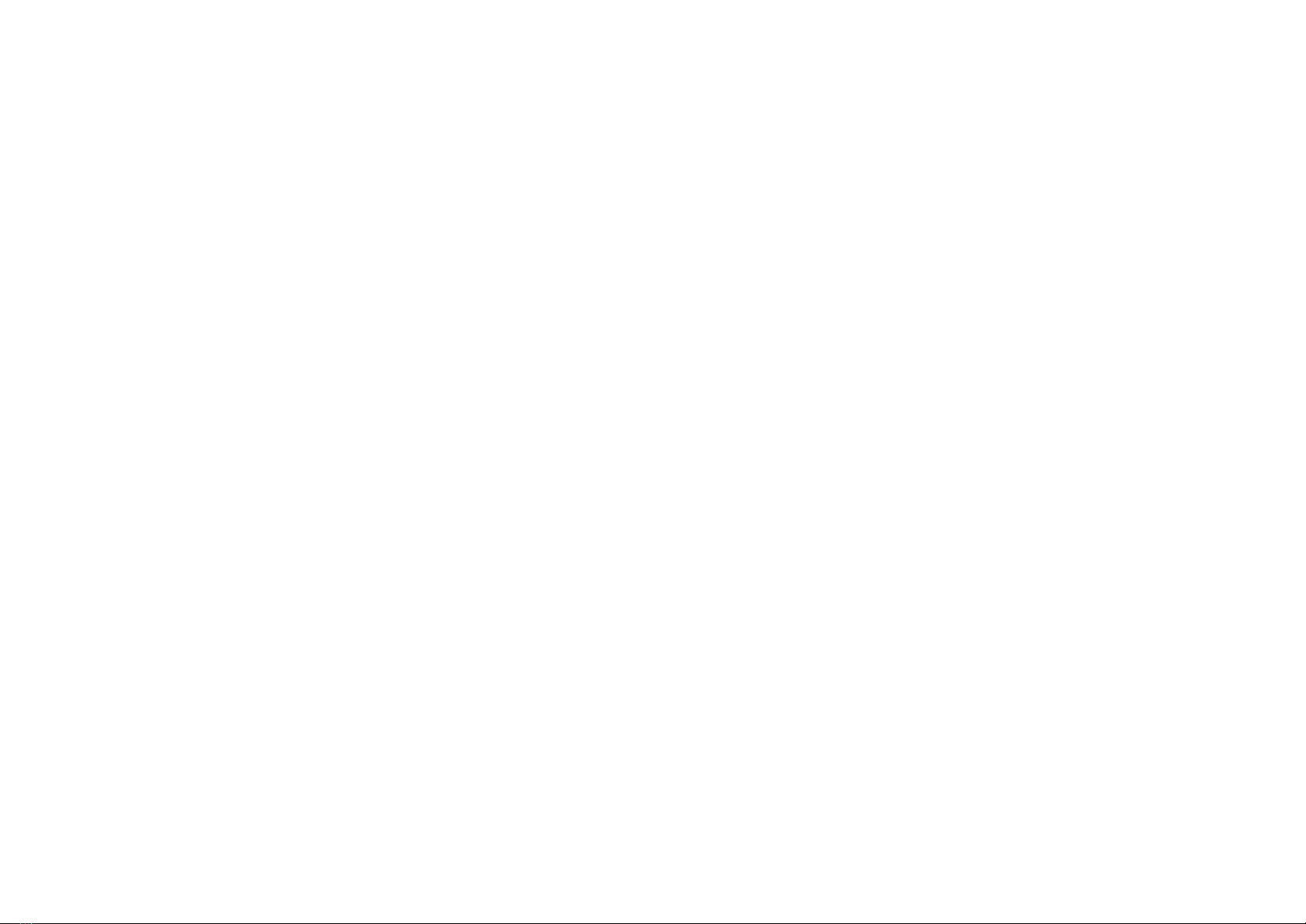
2
Energie
Acest DVR are adaptor de DC12V; verificati voltajul inainte de conectare.
Daca nu folositi produsul o perioada lunga, este indicat s ail scoateti din priza.
Securitate
DVR se foloseste doar in incaperi, ferit de zone cu umiditate mare. Daca patrunde vreun lichid inauntru, inchideti imediat DVR-ul. Reparatia se
face doar in service-uri autorizate.
Instalare
Instalati HDD-ul, de preferat sa fie cu 7200rpm. Nu depozitati alte obiecte pe sau in jurul DVR-ului.
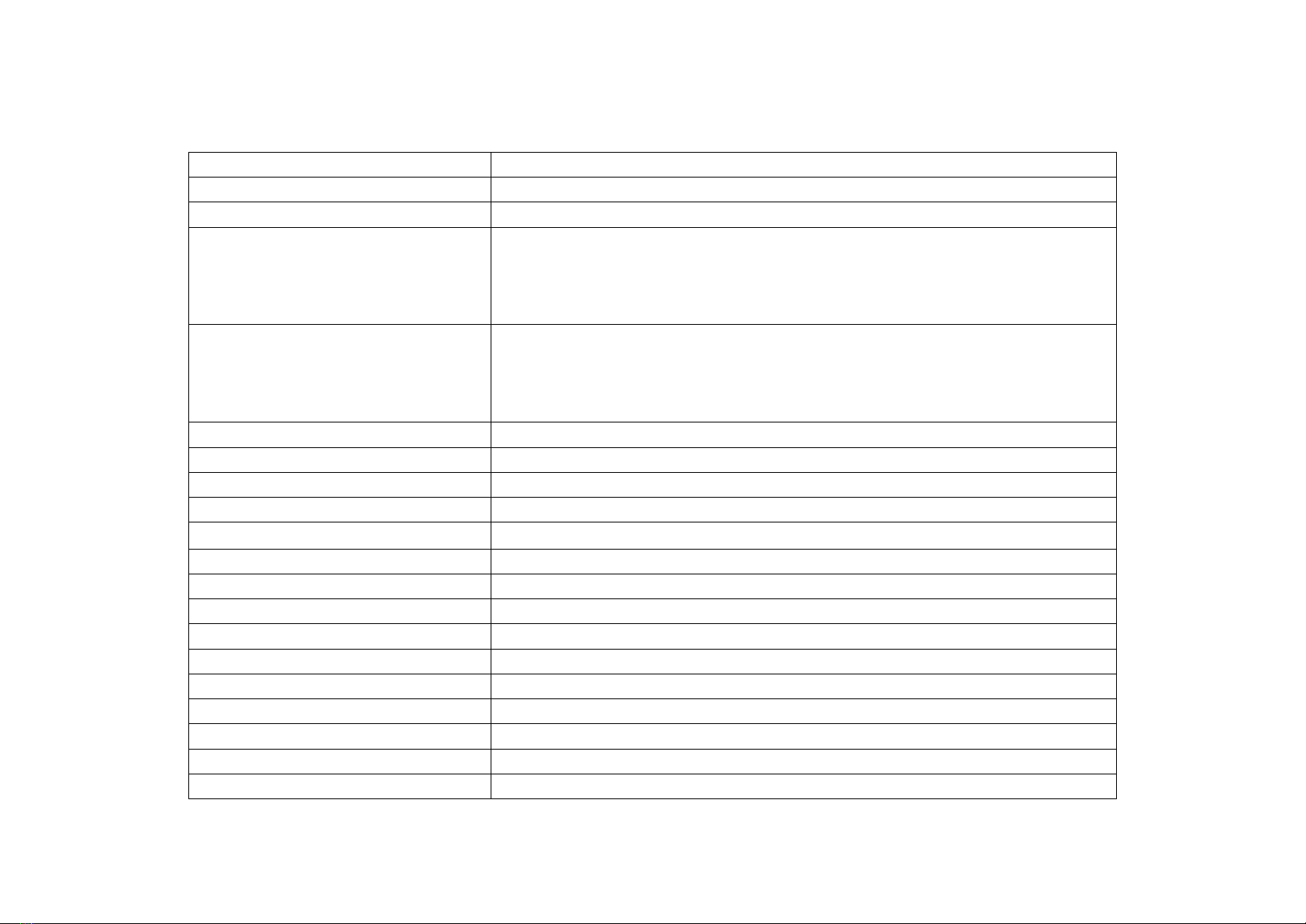
3
1.1 Specificatii tehnice
Compresie
H.264 @L3.1
Video Intrare
Composit 1.0Vp-p/75Ω,BNC×4/ BNC×8/ BNC×16
Iesire video
Composit 1.0Vp-p/75Ω,BNC×1, VGA×1
Rezolutie
Vizionare D1 720×576(PAL), 720×480(NTSC)
CIF 352×288(PAL), 320×240(NTSC)
Inregistrare D1 720×576(PAL), 720×480(NTSC)
CIF 352×288(PAL), 320×240(NTSC)
Rata bit
Vizionare/inregistrare
4ch 100fps(PAL), 120fps(NTSC
8ch 200fps(PAL), 240fps(NTSC)
16ch 400F/S(PAL), 480F/S(NTSC)
Intrare audio
-8dB~22k,RCAx4(4ch), RCAx4(4ch)
Iesire audio
-8dB~92dB,RCAx1
Decodare audio
ADPCM
Intrare alarma
Intrare alarma, se seteaza pe inchis/deschis
Iesire alarma
1ch/2ch
Mod inregistrare
Manual, programat, la miscare, la alarma
Simplex/duplex/ triplex
triplex(inregistrare, redare ,transmisie LAN)
LAN
RJ45(10M/100M)
Control PTZ
Da
Comunicare
RS485×1,USB2.0×1
USB
USB mouse
Hard disk drive
1or2x SATA(2TB sau superior)
Telecomanda
Da
Dimensiuni
Placa de baza: 220mm x 112mm
Energie
AC110-230V
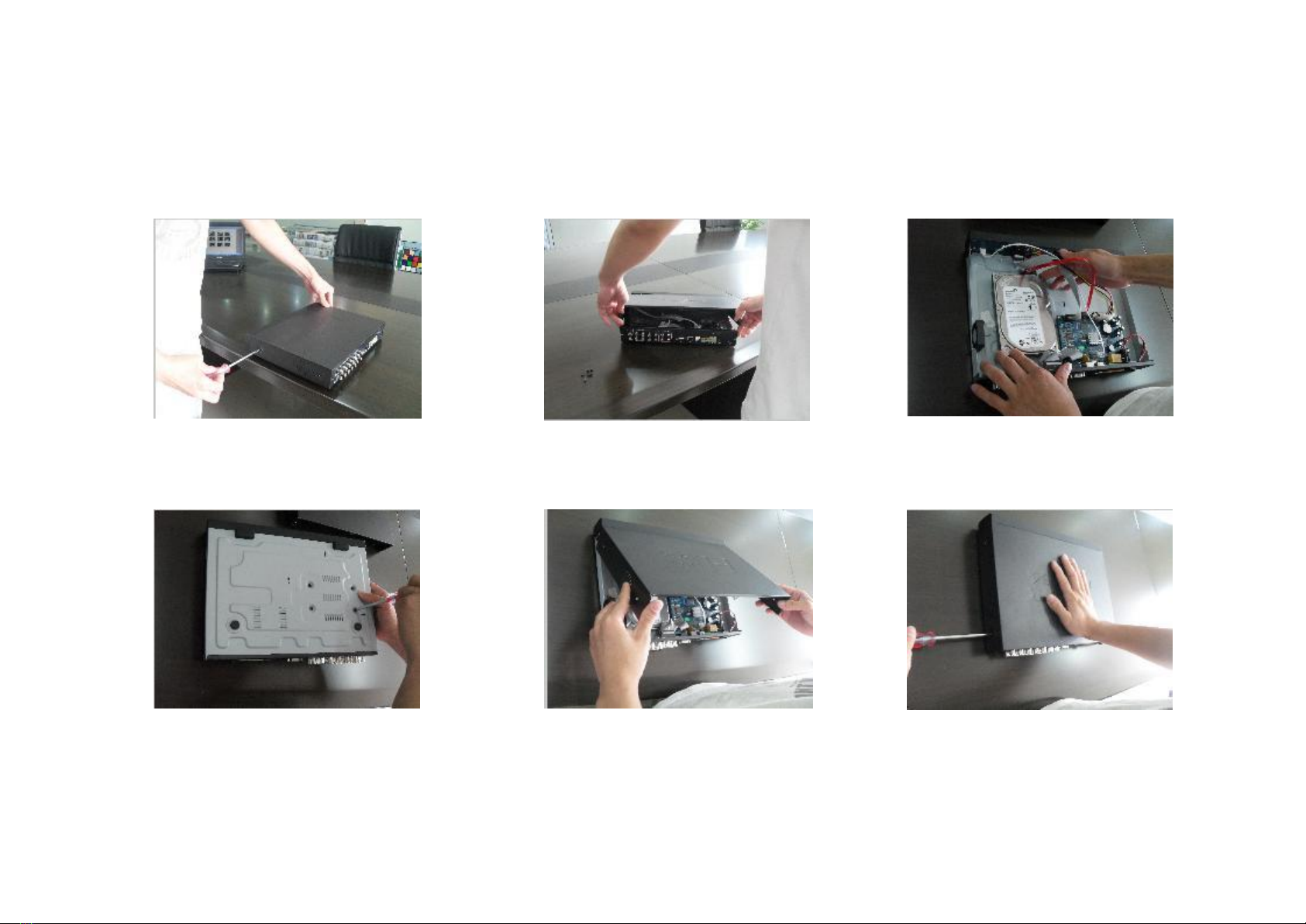
4
2.1 H.264 DVR cu 4 canale
2.1.1 Instalare HDD
Instalati HDD-ul la prima utilizare.
○
1Desurubati suruburile de pe ambele parti ○
2ridicati carcasa ○
3conectati HDD-ul la placa de baza
○
4fixati suruburile la HDD ○
5inchideti carcasa ○
6puneti suruburile la loc pe ambele parti
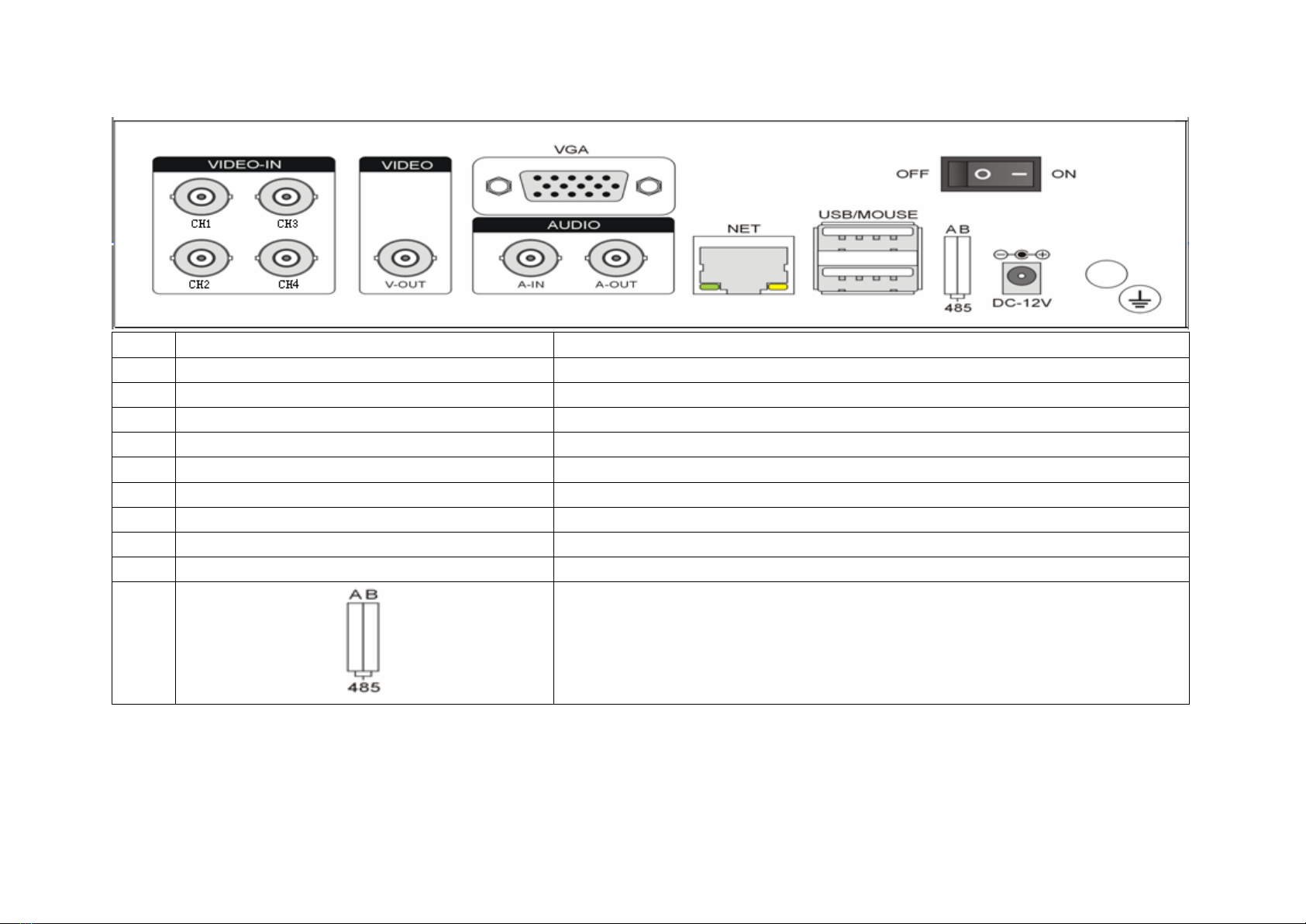
5
2.1.2 Panou spate
Item
Interfata
Descriere
1
VIDEO IN
Intrare video 4canale
2
AUDIO IN
Intrare audio 1 canal
3
V-OUT
Iesire video 1 canal
4
A-OUT
Iesire audio 1 canal
5
VGA
Monitor VGA
6
NET
RJ45
7
USB/ MOUSE
Primul USB pentru backup sau actualizari, al doilea pentru mouse
8
ON/OFF
Comutator on/off
9
DC-12V
Adaptor energie
10
Fara alarma
RS-485:A, B

6
2.1.3 Port alarma
Intrare alarma are 8 canale, fara restrictie la inchis/deschis.;
Circuitul de intrare:
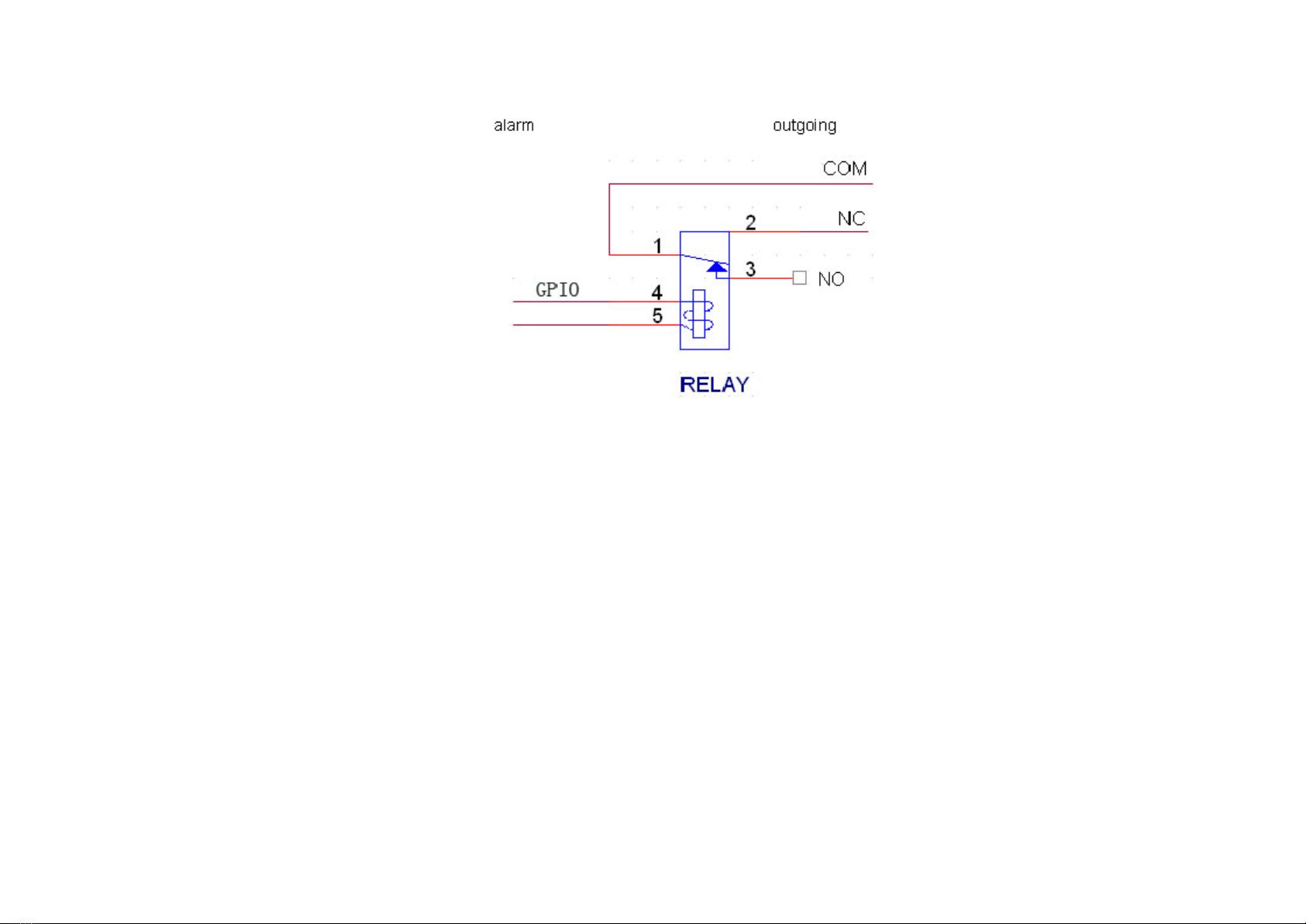
7
2.1.4 Port iesire alarma
Iesirea se face pe 4 cai pe deschis sau pe inchis, este nevoie de Vcc;
3.1 Pornire
3.1.1 Pornire
Daca indicatorul【POWER】este stins, urmariti pasii de mai jos:
Primul pas: conectati DVR-ul la prize, daca nu porneste, mergeti la pasul urmator.
Pasul 2: apasati comutatorul din spate.
Setarea prestabilita este pe modul imagini, inregistrare temporizata. Daca nu ati instalat HDD-ul inainte de pornire, sistemul afiseaza urmatorul
mesaj:

8
3.1.2 Inchidere
Exista 2 metode de a inchide
A. Apasati butonul POWER timp de 3 secunde si apare mesajul:
B. Intrati in【Main Menu】→【Log Out】selectati【Shutdown system】.
Inchidere fortata
Folosing butonul din spatele DVR-ului
Nu se recomanda aceasta metoda, mai ales cand inregistrarea functioneaza.
Deconectati DVR-ul direct de la priza.
Nu se recomanda aceasta metoda, mai ales cand inregistrarea functioneaza.
Atentie: in anumite zone, tensiunea nu este regulata, folositi un regulator de tensiune.

9
3.2 Meniu sistem
Meniu
Apasati【MENU】si intrati in meniul principal
Click【Mouse right key】intrati in meniul shortcut
Click【T-RSH】intrati in meniul de redare
click【REC】intrati in meniul de inregistrare manuala
Click【PTZ】intrati in meniul de PTZ
Instructiuni: introduceti utilizatorul si parola, initial sunt “admin”si “666666”.
Exista 3 utilizatori prestabiliti “admin, user, default”cu parola “123456”. Utilizatorul “admin” este superior celorlalte, utilizatorul “default”are
autoritate slaba, doar pentru monitorizare, redare, backup.
Securitate parola: puteti incerca de 5 ori in 30min si apoi se contul se blocheaza.
Remarca: pentru siguranta, modificati userul si parola din meniul de operatiuni ---User management.
3.3 Restartare
Cand DVR-ul este in functiune, daca este intrerupta energia, se deschide din nou si se revine la starea initiala daca nu a fost avariat.
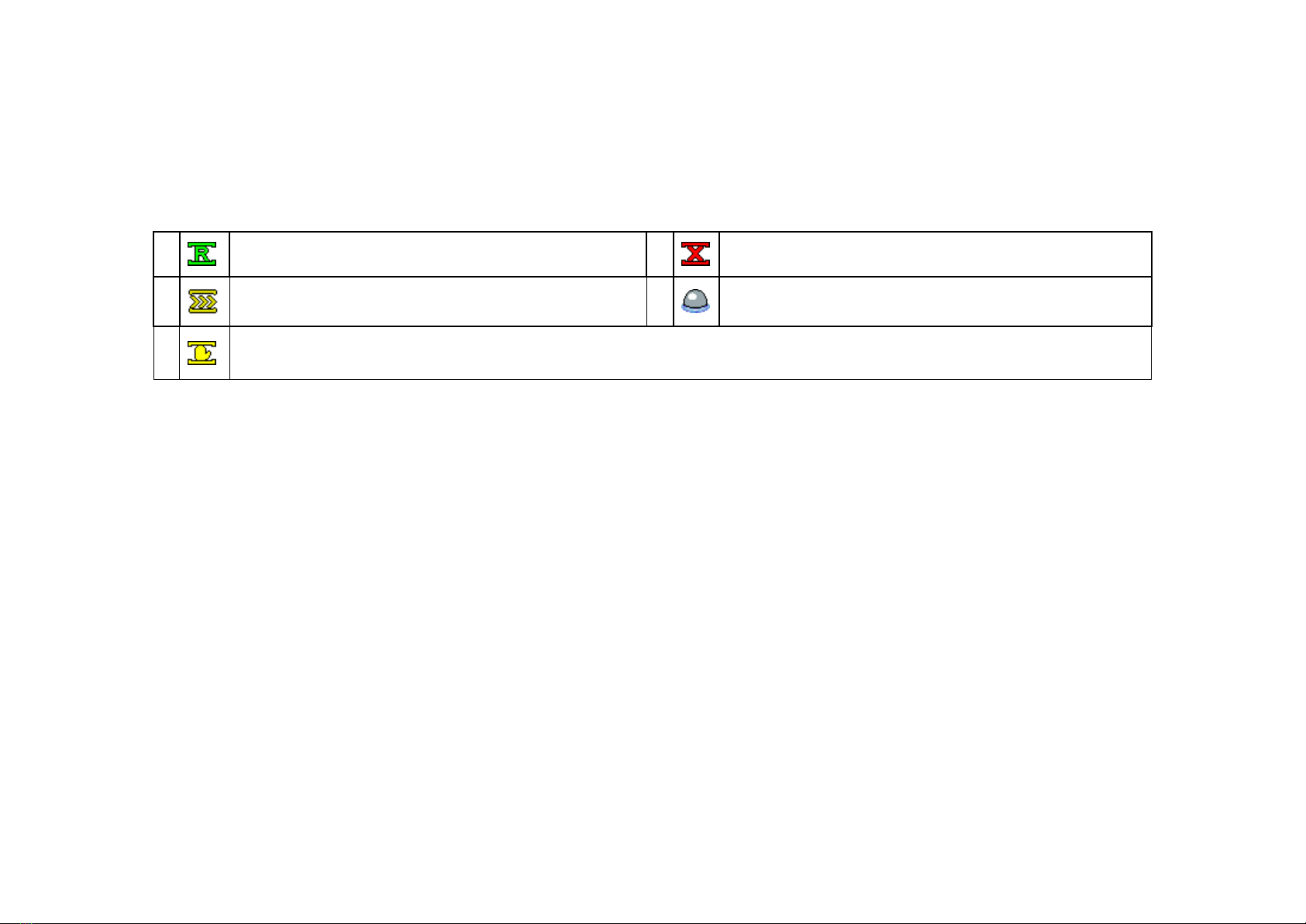
10
3.4 Vizionare
Dupa ce va logati in sistem, automat se trece la modul de vizionare. Verificati datele afisate in imagine.
Iconite
1
Se afiseaza cand este pornita inregistrarea
3
Se afiseaza cand sunt pierderi de semnal video
2
Se afiseaza cand este alarma pentru miscare activata
4
Alarma folosita
5
Se afiseaza cand este oprita inregistrarea pe un canal
3.5 Operatiune inregistrare
In functie de modul de inregistrare, iconitele apar pentru fiecare canal.
3.5.1 Inregistrare manuala
Nota: Utilizatorul folosit trebuie sa aiba autorizare pentru inregistrare, initial trebuie sa instaleze HDD-ul.
1)Meniu inregistrare manuala
In meniul principal => se trece din automat pe manual ca mai jos:
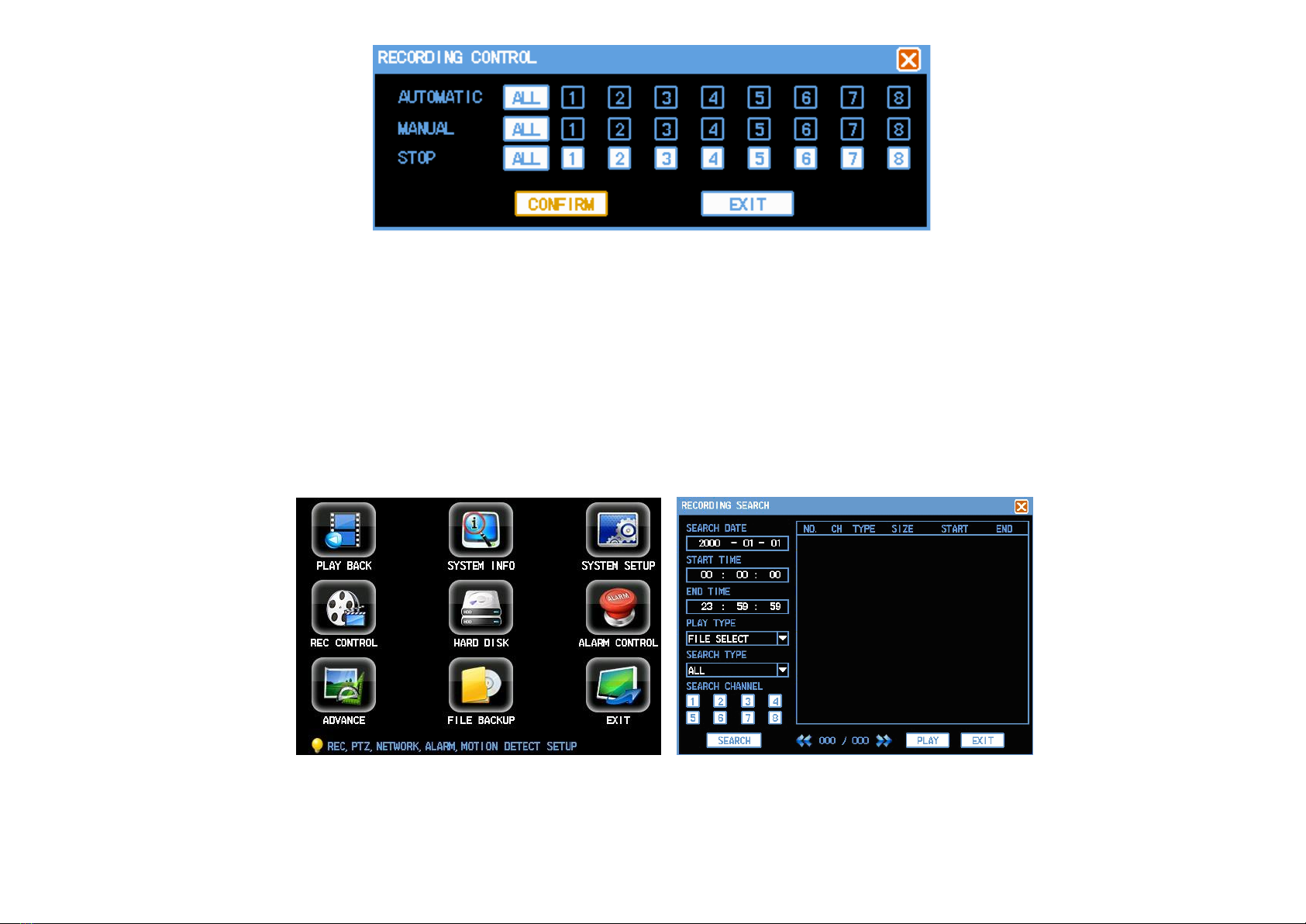
11
2) Explicatii
【manual recording】Are cea mai mare prioritate, se trece pe manual canalul dorit.
【Auto recording】Se alege modul de inregistrare din inregistrare programata, detectie la miscare si alarma, din setarile de inregistrare
【Stop Recording】Toate canalele video se opresc.
【All 】Porneste sau opreste inregistrarea tuturor canalelor.
3.5.2 Redare video
Exista 2 moduri de redare: un canal sau toate.
Redare un canal: selectati “Record Playback”din meniu, cautati fisierul dorit si deschideti-l.
Redare 4 canale:【Main menu】【Record Search】, click pe iconita:
Selectati canalul video pentru cautare, dublu click pe fisierul dorit pentru redare, apoi mergeti pe canalul 2 si selectati fisierul dorit si asa mai
departe.

12
Iconite redare video:
Buton
Descriere
Buton
Descriere
Redare/pauza
Deschide fisierul inregistrat
Stop
Redare un canal
De la incet la normal
Redare 4 canale
Incet, rapid
Sunet pornit/oprit
Ascunde bara de instrumente
Ajustare voce
Inchideti fereastra
Nota:
1) In timpul redarii, se afiseaza vitezam canalul, timpul in panoul de redare video;
2) Nu se poate selecta butonul rapid inainte (fast forward) pe mai multe canale;
3) Panoul de control se poate muta cu mouse-ul;
3.5.3 Setari inregistrare
Inregistrarea se face in 2 moduri: manual si automat
3.5.3.1 Inregistrare manuala

13
Click pe 【Main Menu】【Recording Control】, selectati canalul pentru inregistrare, “alb” inseamna ca inregistrarea functioneaza;
De asemenea puteti selecta “All”pentru a incepe inregistrarea pe toate canalele.
3.5.3.2 Inregistrare automata
Inregistrarea automata include:
ExternalAlarm Recording: gasiti detalii in capitolul urmator
Normal Schedule Recoding: Setarile prestabilite permit inregistrarea timp de 24 de ore non-stop cand porniti DVR-ul .
Motion Detection Recording: porneste inregistrarea in momentul depistarii unei miscari in campul vizual
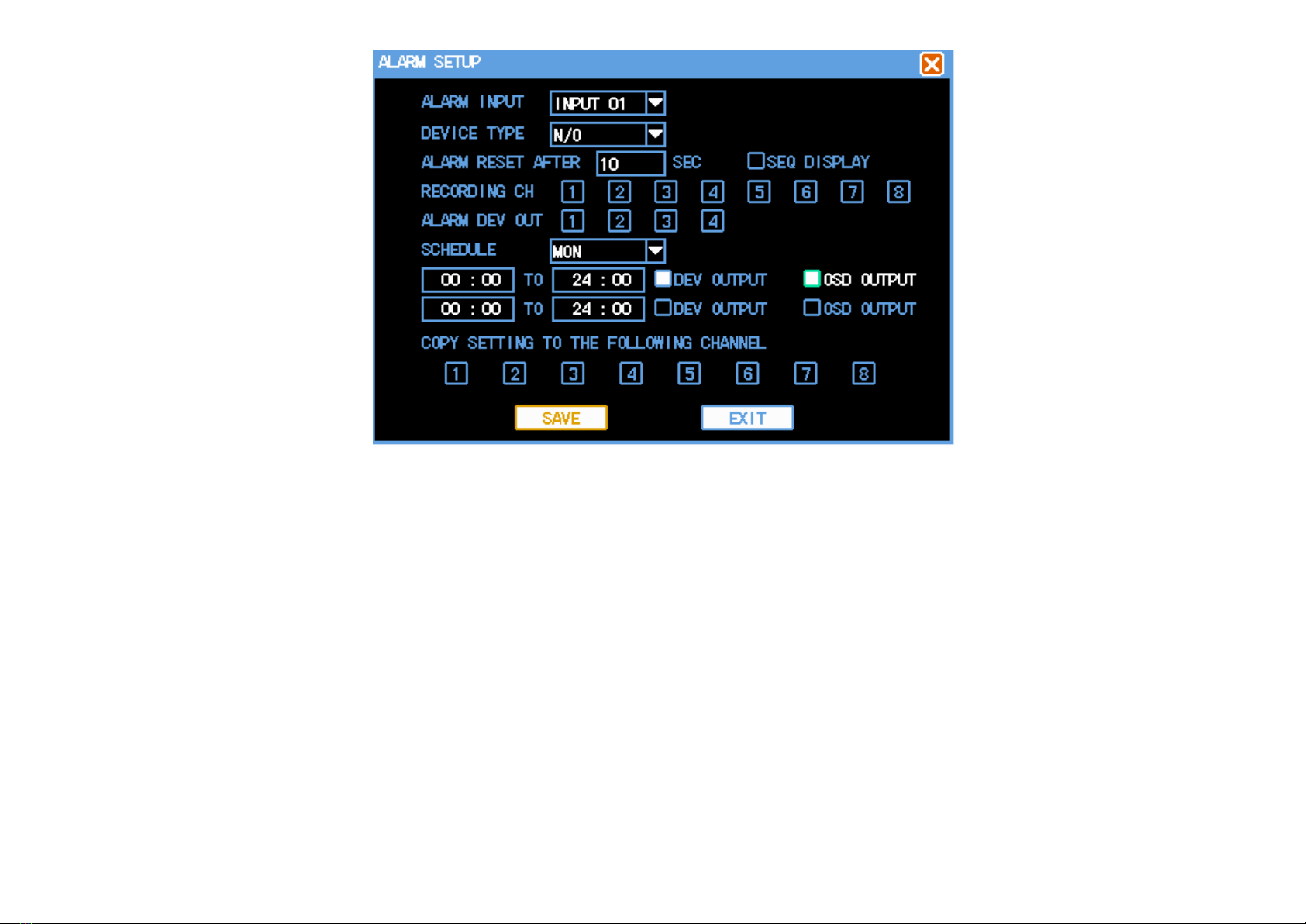
14
Setare timp:
【Channel】/【Recording Schedule】se selecteaza canalul si se seteaza data si ora.
【Alarm Recording】Poate inregistra 2-5 secunde inainte ca alarma sa porneasca ;
Setari scurtatura
1) Duplicare setari: setarile unui canal video se pot adauga direct altui canal.
2) Utilizatorul trebuie sa salveze setarile una cate una.
3.5.4 Setari alarma si inregistrare
Setarile se gasesc in【Main Menu】【System Setting】【Alarm setting】
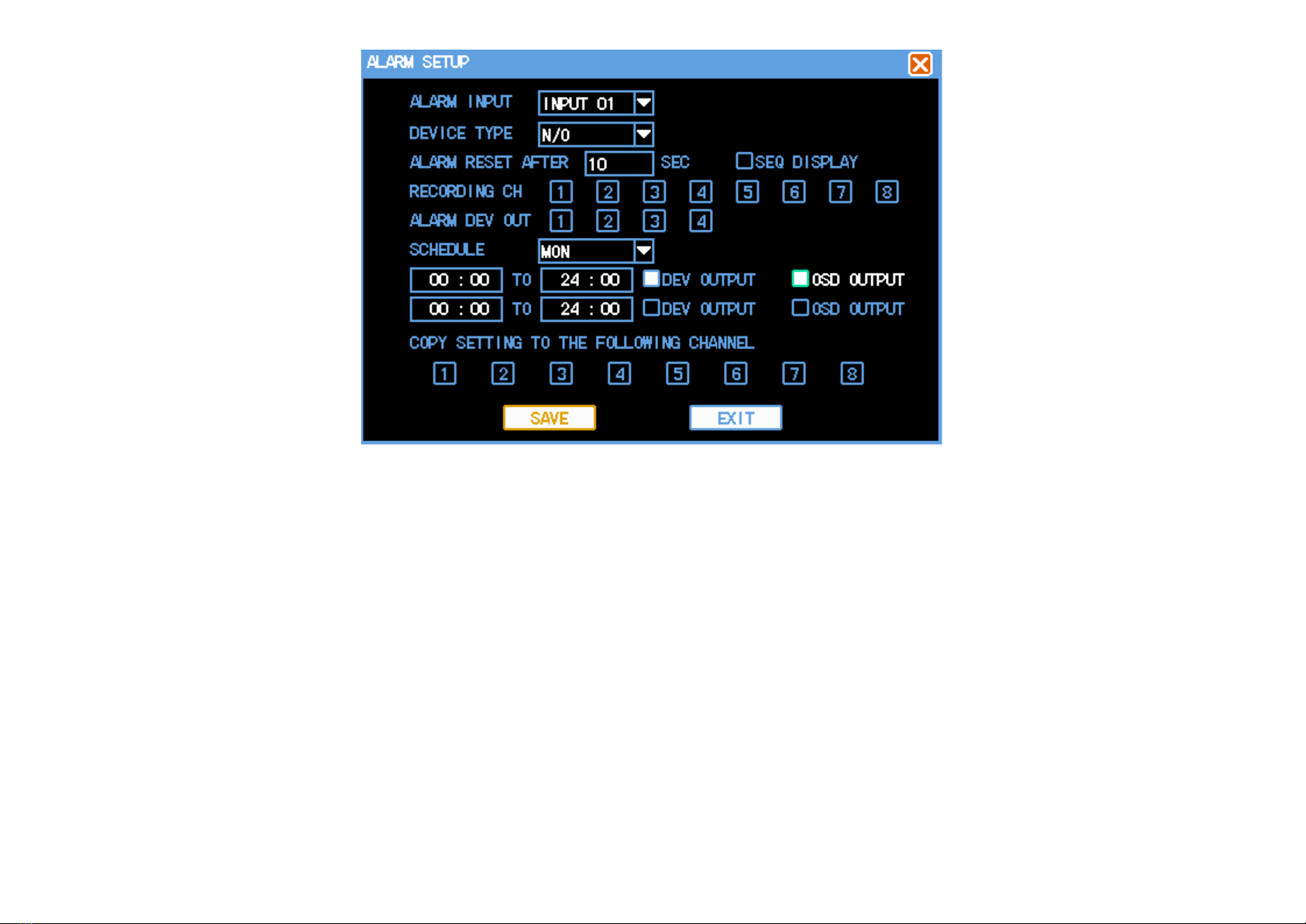
15
【Alarm Input】Selectati numarul canalului pentru alarma;
【Device Mode】Selectati normal deschis/normal inchisclose (voltaj);
【Channel Switcher】Selectati setarile de comutare din meniu【Output Mode】;
【Recording channel】Selectati canalul de inregistrare dorit, daca este setata alarma, inregistrarea incepe automat.
【Clear Time Delay】Selectati intarzierea (5-300sec)si apoi se inchide alarma
【Prompting message】Se afiseaza un mesaj de alarma
【Time Slice】Se poate se ta alarma in 2 intervale de timp.
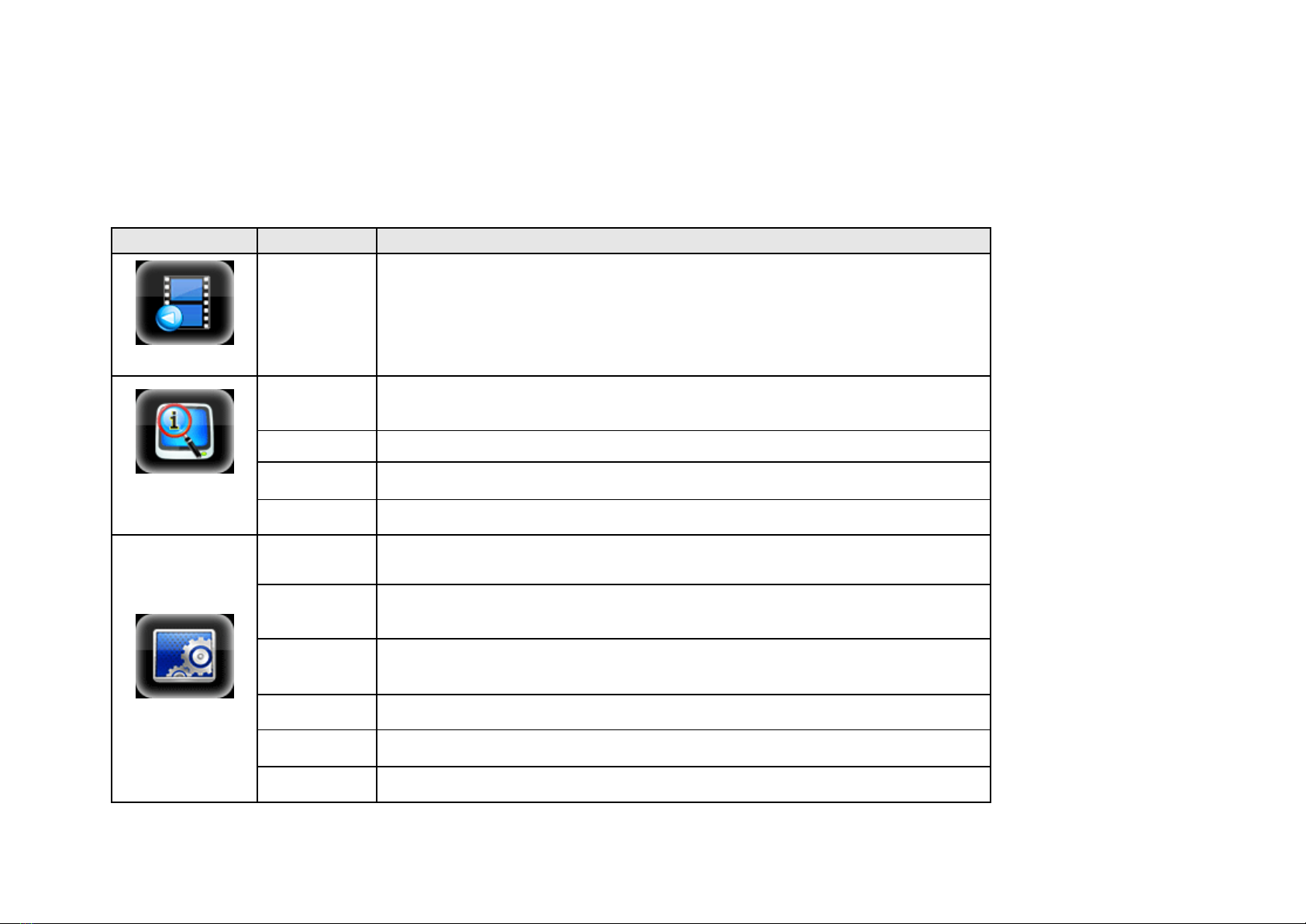
16
4.1 Navigare meniu
Meniu principal
Meniu
Remarci
Redare
Se selecteaza fisierele dorite si se incepe redarea
Informatii
sistem
HDD
Se afiseaza datele HDD-ului.
Jurnal
Afiseaza jurnalul inregistrarilor.
Versiune
Afiseaza versiunea softului si a hardware-ului.
User online
Verificati informatii despre utilizatorii conectati.
Setari sistem
Setari sistem
Timp, modul de pastrare a inregistrarilor, modelul DVR si alti parametri.
Setari
decodare
Detalii despre decodare.
Setari
inregistrare
Setari despre inregistrarea programata, detectia miscarii, detective dinamica,
alarma.
Setari PTZ
Setari PTZ
Setari retea
Parametri retea, transmitere video si functii PPPoE, DDNS
Setari alarma
Setari paramateri alarma externa
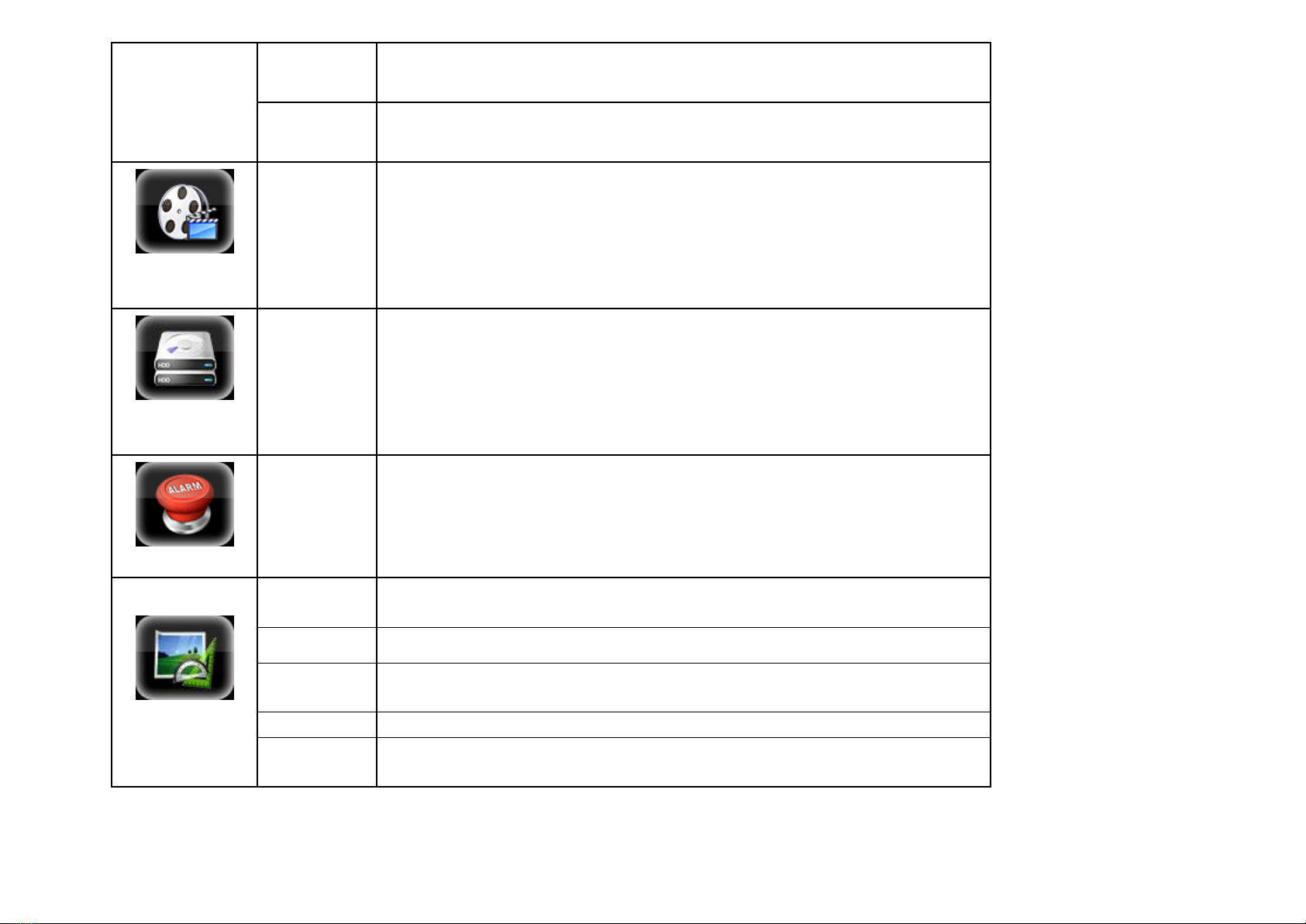
17
Detectie
video
Setari detectie, sensibilitate, regiune, ecran alb etc.
Afisare
Setari de afisare si comutare
Control
inregistrare
Pornire sau oprire canal de inregistrare.
Management
HDD
Stergere date, modificarile aduse proprietatilor HDD-ului necesita un restart al
sistemului.
Control alarma
Setari avansate PTZ
Functii Iesire/Intrare alarma
Optiuni
avansate
Cont
utilizator
Informatii despre utilizatori
Exceptie
Upgrade
sistem
Functie actualizare soft
Ajustari iesiri
Ajustare parametri de iesire VGA
Revenire la
setari
Revenire la setarile initiale

18
Backup
Backup date pe dispozitive de stocare
Inchidere sistem
Inchidere sau restartare sistem
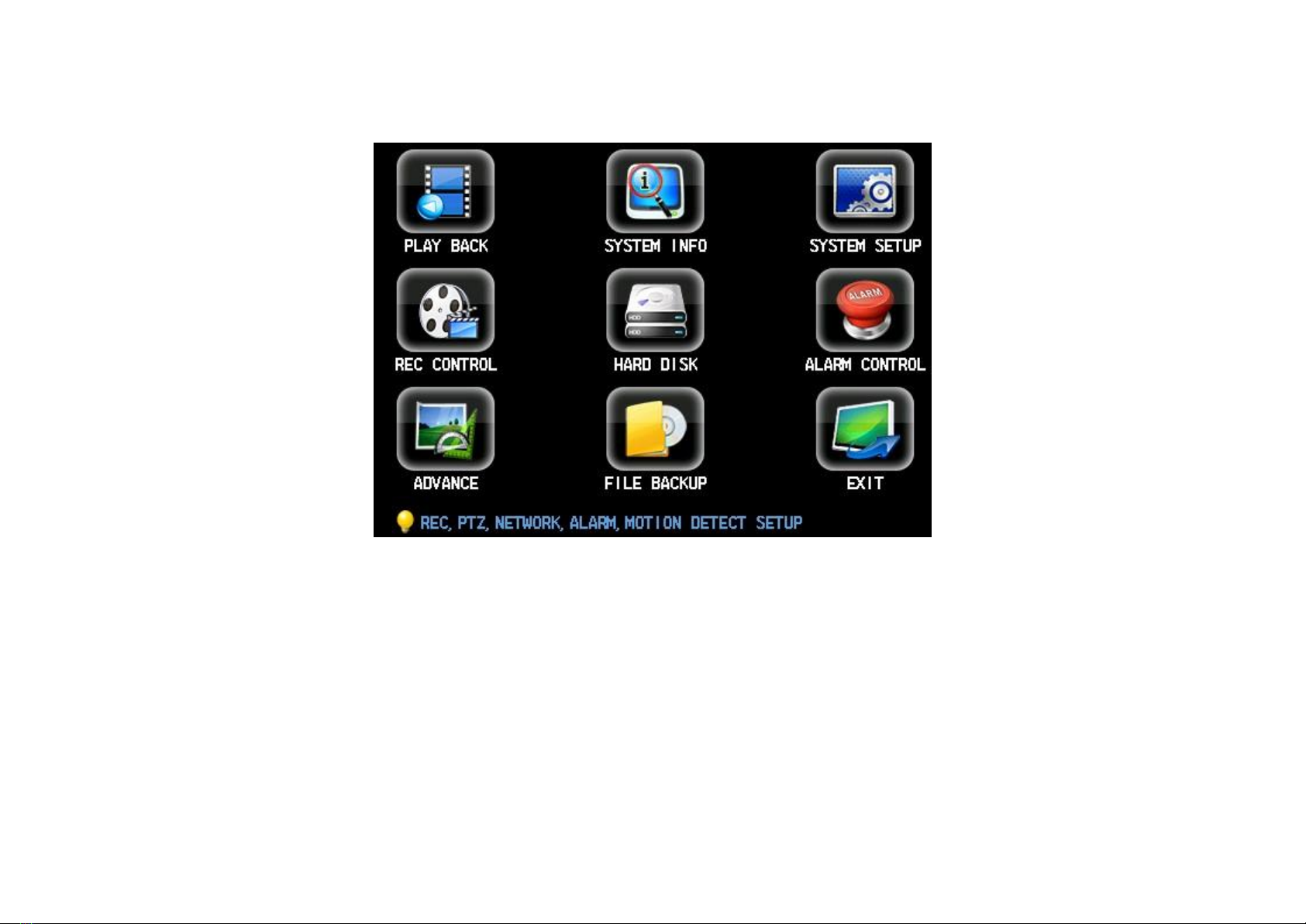
19
4.2 Operatiuni meniu
Interfata meniu:
Meniul principal include: cautare, informatii sistem, setari sistem, control inregistrare, management HDD, control alarma, optiuni avansate, backup
fisiere, inchidere sistem.
Explicatii:
Schimbarile au loc dupa salvare, altfel sunt invalide.
Casetele bifate inseamna ca functiile sunt active.

20
4.2.1 Conturi utilizatori
Numele utilizatorului este de maxim 8 caractere, nu poate avea spatii. Caractere permise: litere, numere, fara caractere speciale. Se pot crea
maxim 20 utilizatori
Modificare parola: se selecteaza utilizatorul, se introduce parola de 2 ori si se salveaza modificarile. Parola nu poate contine spatii.
Atentie: Parolele curente reprezinta numele utilizatorului.
Table of contents